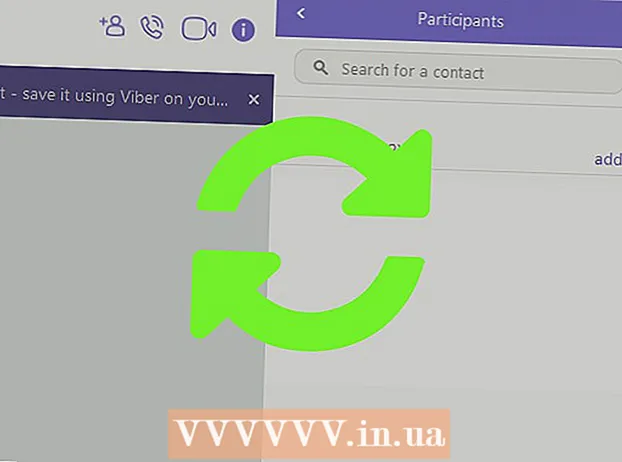Yazar:
Clyde Lopez
Yaratılış Tarihi:
25 Temmuz 2021
Güncelleme Tarihi:
1 Temmuz 2024

İçerik
- adımlar
- Yöntem 1/2: Word 2007/2010/2013'te sayfa numaraları nasıl eklenir
- Yöntem 2/2: Sayfa numaralarının yazı tipini ve boyutunu değiştirin
Sayfa numaralarını büyük bir belgede görüntülemek, sayfaları çevirmeyi ve değişiklik yapmayı çok daha kolay hale getirdiği için kesinlikle çok önemlidir. Ayrıca sayfa numaraları aynı derecede önemli olan yazdırma kuyruğunu gösterir. Word belgelerinde sayfa numaralarının nasıl görüneceği aşağıda açıklanmıştır.
adımlar
Yöntem 1/2: Word 2007/2010/2013'te sayfa numaraları nasıl eklenir
 1 Sayfa numaralarını girin. Ekle sekmesine tıklayın, Üstbilgiler ve Altbilgiler grubunda Sayfa Numarası komutuna tıklayın. Sayfanın neresinde görüneceğini seçerek numarayı ekleyin.
1 Sayfa numaralarını girin. Ekle sekmesine tıklayın, Üstbilgiler ve Altbilgiler grubunda Sayfa Numarası komutuna tıklayın. Sayfanın neresinde görüneceğini seçerek numarayı ekleyin.  2 Önerilen koleksiyondan sayfa numaralarının türünü seçin.
2 Önerilen koleksiyondan sayfa numaralarının türünü seçin.- Menüde “Sayfa. Y'nin X'i”. Onu bul.
 3 Sayfa numaralarını biçimlendirme. Sayfa numaralarını ekledikten sonra, bunlar için bir yazı tipi, boyut ve biçim seçerek bunları üstbilgi ve altbilgi metniyle aynı şekilde değiştirebilirsiniz. Belgenizdeki sayfalardan birinin üstbilgisini veya altbilgisini çift tıklayın. Üst Bilgi ve Alt Bilgi Araçları grubunda Düzen sekmesine tıklayın, Üst Bilgi ve Alt Bilgi grubunda Sayfa Numarası'na ve ardından Sayfa Numaralarını Biçimlendir'e tıklayın. Sayı Biçimi kutusunda bir numaralandırma stili seçin ve ardından Tamam'a tıklayın.
3 Sayfa numaralarını biçimlendirme. Sayfa numaralarını ekledikten sonra, bunlar için bir yazı tipi, boyut ve biçim seçerek bunları üstbilgi ve altbilgi metniyle aynı şekilde değiştirebilirsiniz. Belgenizdeki sayfalardan birinin üstbilgisini veya altbilgisini çift tıklayın. Üst Bilgi ve Alt Bilgi Araçları grubunda Düzen sekmesine tıklayın, Üst Bilgi ve Alt Bilgi grubunda Sayfa Numarası'na ve ardından Sayfa Numaralarını Biçimlendir'e tıklayın. Sayı Biçimi kutusunda bir numaralandırma stili seçin ve ardından Tamam'a tıklayın.  4 Sekmeyi kapatın. Sekme penceresinin köşesindeki kırmızı çarpı işaretine tıklayın.
4 Sekmeyi kapatın. Sekme penceresinin köşesindeki kırmızı çarpı işaretine tıklayın.
Yöntem 2/2: Sayfa numaralarının yazı tipini ve boyutunu değiştirin
 1 Sayfa numaralarının görünümünü değiştirmek istediğiniz konumu seçin. İmlecinizi sayfanın en üstüne yerleştirin.
1 Sayfa numaralarının görünümünü değiştirmek istediğiniz konumu seçin. İmlecinizi sayfanın en üstüne yerleştirin.  2 Üstbilgi veya altbilgiye veya belge sayfasının kenar boşluğuna çift tıklayın. İstediğiniz sayfa numarasını vurgulayın. Ardından, seçtiğiniz sayının üzerinde görüntülenen mini araç çubuğunda şu işlemlerden birini yapmanız gerekir:
2 Üstbilgi veya altbilgiye veya belge sayfasının kenar boşluğuna çift tıklayın. İstediğiniz sayfa numarasını vurgulayın. Ardından, seçtiğiniz sayının üzerinde görüntülenen mini araç çubuğunda şu işlemlerden birini yapmanız gerekir:  3 Yazı tipini değiştirmek için ismine tıklamanız gerekir. Yazı tipi boyutunu büyütmek için Boyutu Artır düğmesini tıklamanız veya klavyenizdeki CTRL + SHIFT +> tuşlarını kullanabilirsiniz. Yazı tipi boyutunu küçültmek için "Boyutu Küçült" butonuna tıklamanız veya klavyenizdeki CTRL + SHIFT + tuşlarını kullanmanız gerekir. Başka bir yazı tipi boyutu "Ana Sayfa" sekmesinde, Yazı Tipi grubunda seçilebilir.
3 Yazı tipini değiştirmek için ismine tıklamanız gerekir. Yazı tipi boyutunu büyütmek için Boyutu Artır düğmesini tıklamanız veya klavyenizdeki CTRL + SHIFT +> tuşlarını kullanabilirsiniz. Yazı tipi boyutunu küçültmek için "Boyutu Küçült" butonuna tıklamanız veya klavyenizdeki CTRL + SHIFT + tuşlarını kullanmanız gerekir. Başka bir yazı tipi boyutu "Ana Sayfa" sekmesinde, Yazı Tipi grubunda seçilebilir.  4 Sayfa ayarlarını düzenledikten sonra, değişiklikleri kaydetmek için Tamam düğmesine tıklayın.
4 Sayfa ayarlarını düzenledikten sonra, değişiklikleri kaydetmek için Tamam düğmesine tıklayın.